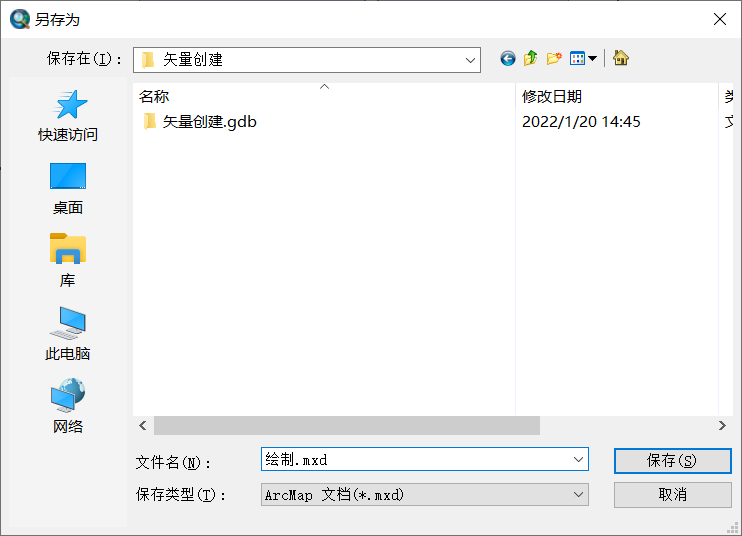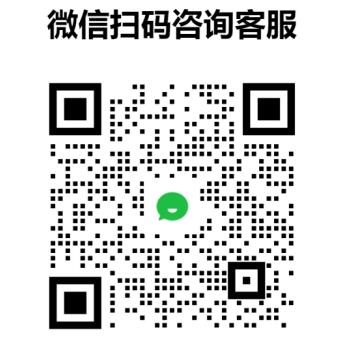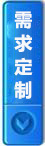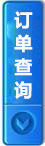- 首 页
- 数据产品
-
土地利用遥感监测数据 点击更多
全球高精度土地利用数据服务 全国作物类型空间分布数据服务 二级分类土地利用数据30m 高精度植被类型分布数据 全国城市功能区划分布数据 全国DEM高程数据服务 全国耕地数据空间分布服务 全国林地分类数据空间分布服务 全国草地类型分类数据空间分布服务 全国水体数据空间分布服务 全国建设用地数据空间分布服务 全国未利用地数据空间分布服务 地形、地貌、土壤理化性质数据服务 全国坡度坡向数据服务 一级分类土地利用数据30m
全国气象气候数据服务 点击更多
全国降水量空间分布数据集 全国气温空间分布数据集 太阳辐射量空间分布数据集 全国气象站点观测数据集 全国平均风速空间分布数据集 全国平均水汽压空间分布数据集 全国蒸散量空间分布数据集 全国日照时数空间分布数据集 全国相对湿度空间分布数据集 全国地表温度空间分布数据集 全国气候区划空间分布数据集 全国气象站点空间分布数据集 全国土壤湿度空间分布数据集 全国水文站点地表径流量空间分布数据集
土壤理化性质数据服务 点击更多
土壤类型空间分布数据服务 土壤质地空间分布数据服务 土壤有机质空间分布数据服务 土壤酸碱度空间分布数据服务 土壤氮磷钾空间分布数据服务 土壤深度空间分布数据服务 土壤侵蚀强度空间分布数据服务 土壤含水量空间分布数据服务 土壤重金属含量空间分布数据服务 中国土壤阳离子交换量空间分布数据 中国土壤容重含量空间分布数据
社会经济类数据服务 点击更多
全国夜间灯光指数数据服务 全国GDP公里格网数据服务 全国人口密度数据服务 全国poi感兴趣点空间分布数据 全国医院空间分布数据服务 全国学校空间分布数据服务 全国居民点空间分布数据 全国旅游景区空间分布数据 全国机场空间分布数据 全国地铁线路站点空间分布数据 人口调查空间分布数据服务 社会经济统计年鉴数据 中国各省市统计年鉴 中国县级统计年鉴数据 农田分类面积统计数据服务 农作物长势遥感监测数据服务 医疗资源统计数据服务 教育资源统计数据服务 行政区划空间分布数据服务
卫星遥感影像数据服务 点击更多
Landsat陆地资源卫星影像 高分二号遥感影像数据 高分一号遥感影像数据 Sentinel2哨兵2卫星影像 SPOT系列卫星遥感影像数据 WorldView卫星遥感影像数据 资源三号卫星遥感影像数据 GeoEye卫星遥感影像数据 NOAA/AVHRR卫星遥感影像 MODIS卫星遥感影像 环境小卫星 Rapideye快鸟卫星影像
生态环境数据服务 点击更多
高精度归一化植被指数NDVI空间分布数据 高精度净初级生产力NPP空间分布数据 LAI叶面积指数空间分布数据 全国地表温度LST空间分布数据 全国生态系统服务空间数据集 全国湿地沼泽分类空间分布数据集 全国陆地生态系统类型空间分布数据集 全国农田生产潜力数据集 全国GPP初级生产力数据 全国农田熟制空间分布数据集 中国植被区划数据 中国草地资源数据 全国月度NDVI归一化植被指数空间分布数据 月度净初级生产力NPP空间分布数据 全国年度NDVI归一化植被指数空间分布数据 年度净初级生产力NPP空间分布数据 增强型植被指数EVI空间分布数据 RVI比值植被指数空间分布数据
-
- 数据检索
- 业务产品
- 免费专区
- 图书百科
- 行业新闻
- 关于我们
【从0开始学GIS】ArcGIS中的绘图基础操作(三)

第三节:矢量要素的创建与编辑
这节的内容是要创建矢量要素,所以肯定需要源数据,在这里我选择了一副中国区域的地图,如下
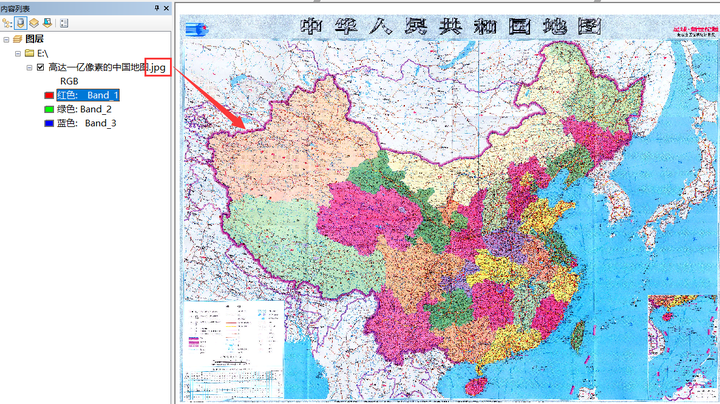
这里的中国区域经纬度位置与实际的相对肯定是不对的,因为加载的只是图像并没有坐标信息,如果要调整到实际的位置需要几何校正,这个步骤感兴趣你可以看 【ArcGIS教程】(52)投影转换—地理纠正(配准) - 知乎 (zhihu.com)
注:如下,这是ArcMap界面北京的经纬度显示,一眼可以看出是不对的,不过我们只是研究如何创建矢量要素,所以具体位置对不对应在这里可以忽略。
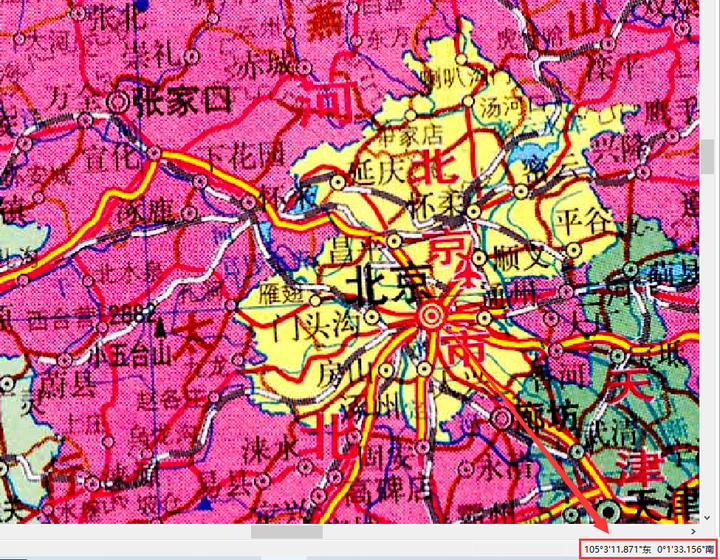
01 创建Shapefile数据
首先需要建立一个文件夹即可,用以放置我们待会儿要创建的矢量文件。当然,你也不需要这步,可以直接放在任何一个文件夹下。你只需在【目录】中点击【新建】/【文件夹】
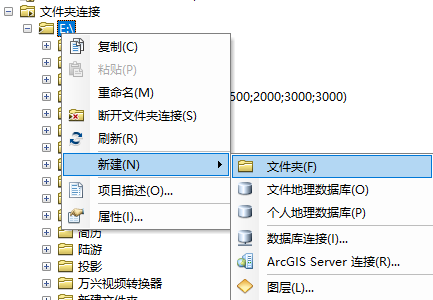
建好文件夹后我们可以在此文件夹下点击【新建】/【Shapefile】,从而进入矢量文件创建面板栏

在创建新Shapefile面板中【要素类型】可以选择折线(这里只是实例),之后打开【编辑】我们在地理坐标系中选中【WGS_1984】(一般选择这个,但也可以根据需要自我选择)
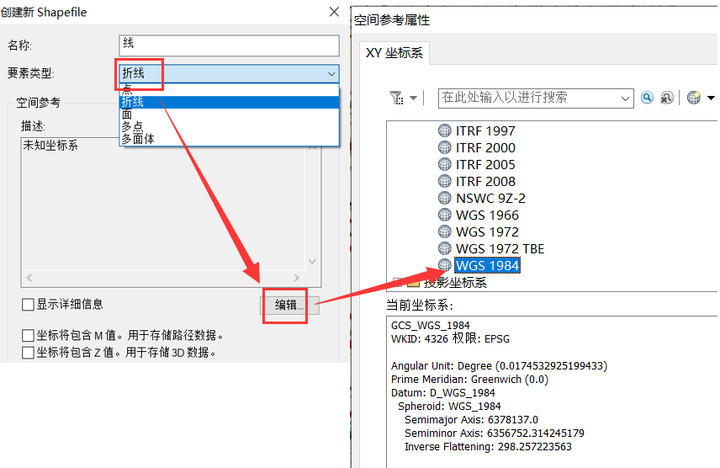
点击确定后这个线矢量文件就被创建好了,之后我们在ArcMap界面右上角空白处调出【编辑器】开始编辑

或者对创建的线矢量文件鼠标右键,在弹出的选项栏中点击【编辑要素】/【开始编辑】
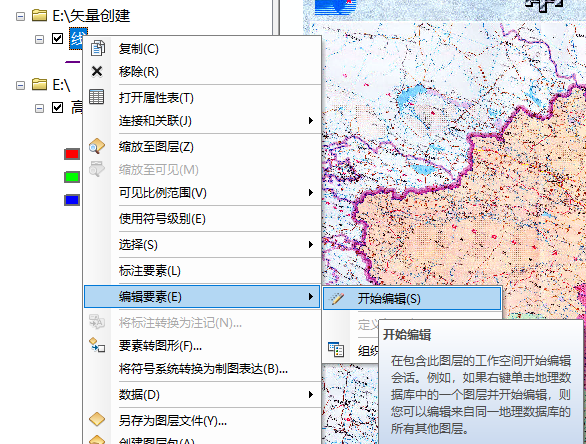
这一步可以直接点击【继续】即可
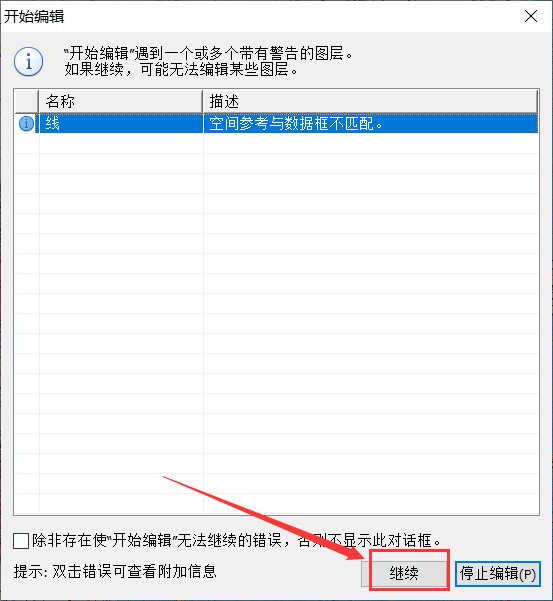
之后点击编辑器中的【创建要素】就会在界面右边页面处出现如下【线】,你只需要点击“它”就可以在界面图幅中绘制线要素了
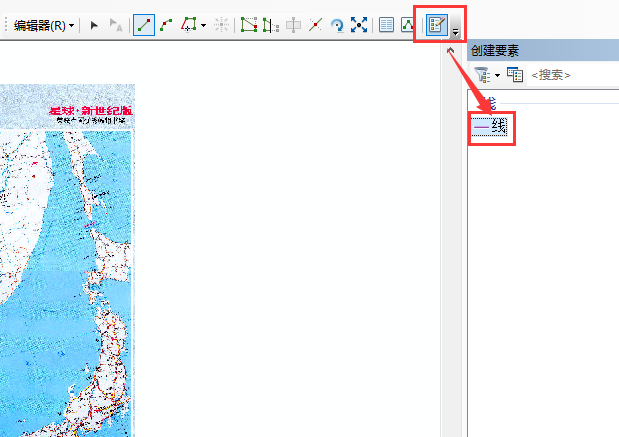
如下,这个简单的线要素大致勾绘完成了,现在只要你双击鼠标就可以完成线要素的绘制了
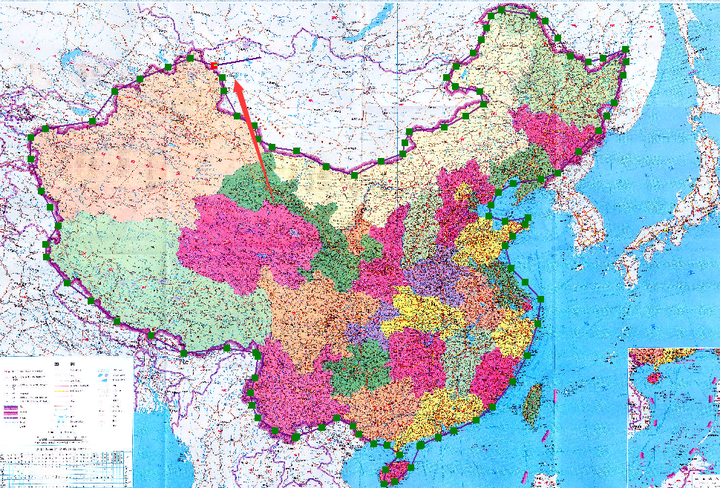
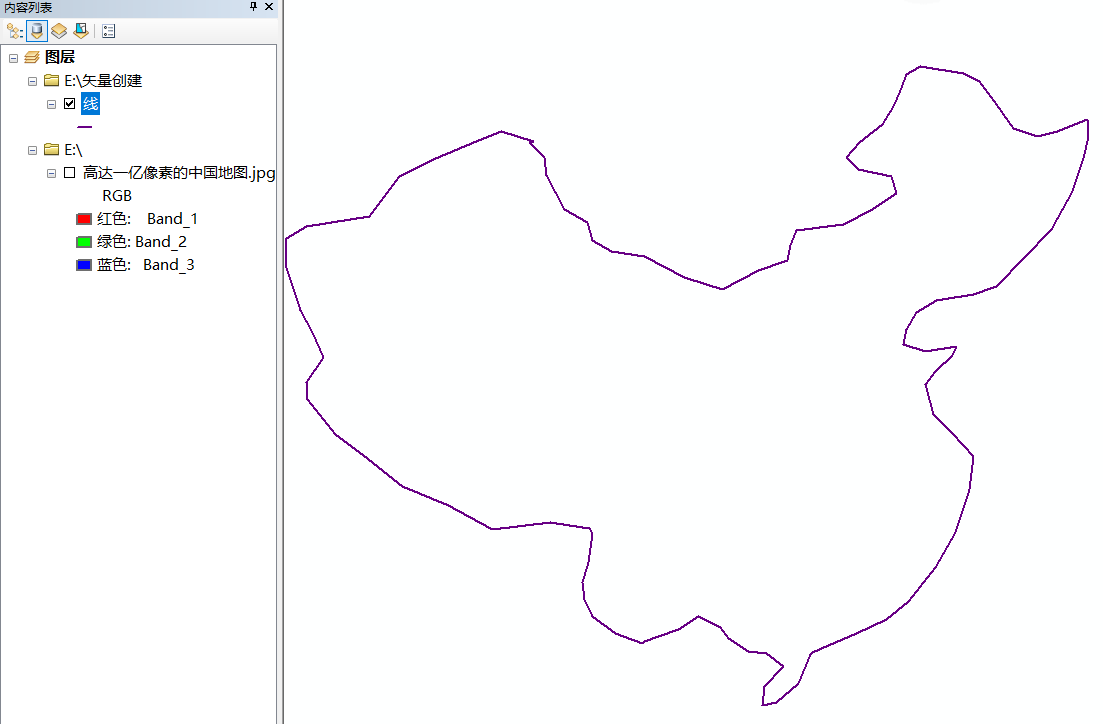
注:面要素的绘制也和线要素一致,当然点要素也一致,所以不再赘述了
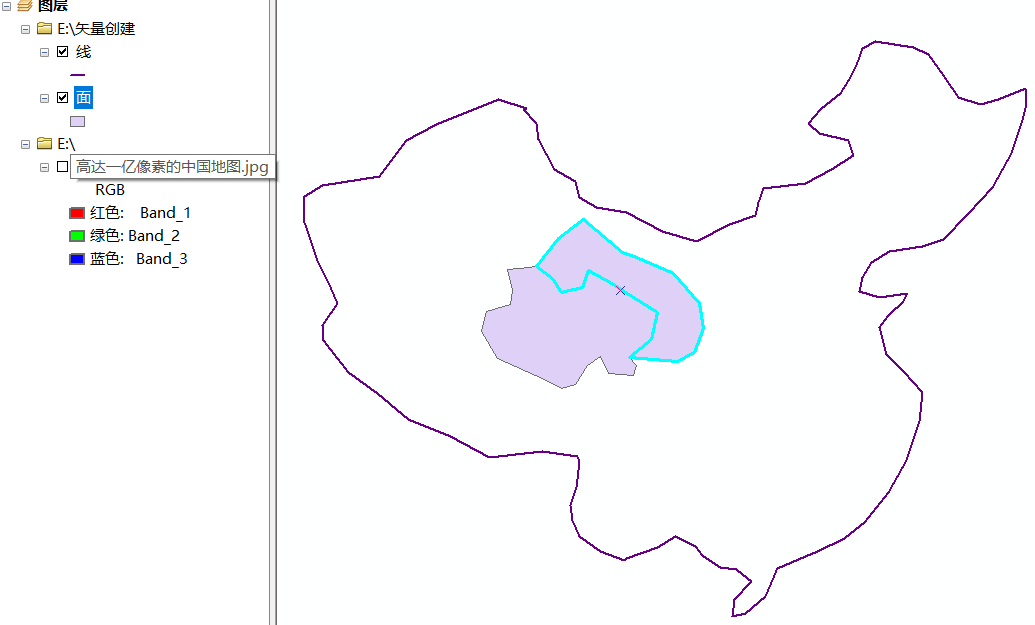
这就是创建Shapefile文件的,你可以看一下它的保存文件类型
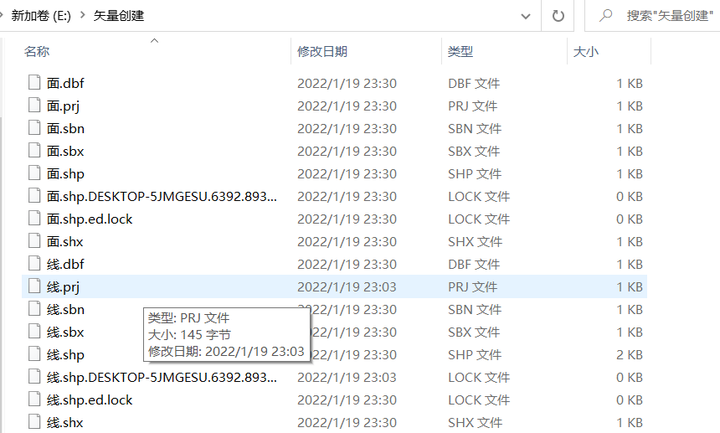
02 创建数据库要素
除了这一种创建Shapefile勾绘矢量文件,还有一种方法:就是创建文件数据库或者个人数据库,以此在里面保存要素类文件。你可以点击【新建】/【文件地理数据库】(个人地理数据库)。
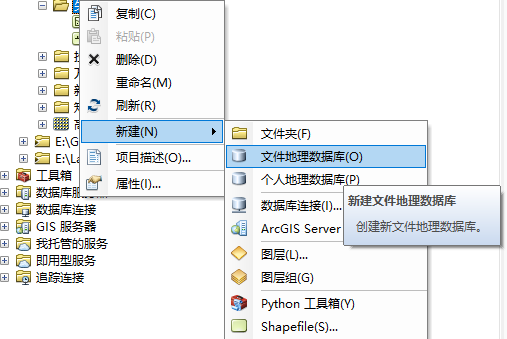
之后在新建的文件数据库(矢量创建)中鼠标右键在弹出的面板栏中点击【新建】/【要素类】

在新建要素类面板中设置【要素类型】和【地理坐标】后默认即可
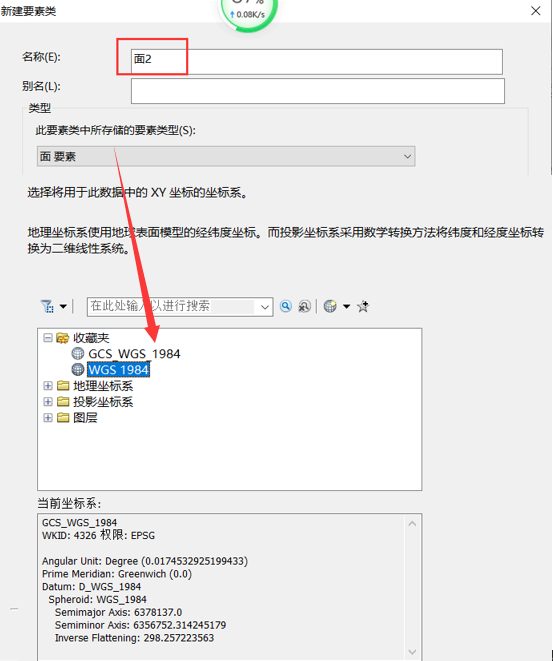
这样要素类文件就创建完成了,其它勾绘跟Shapefile创建一致,所以就不演示了
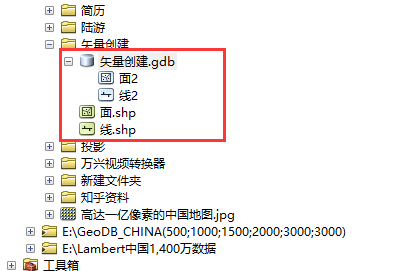
你可以看一下文件按数据库的文件保存类型:
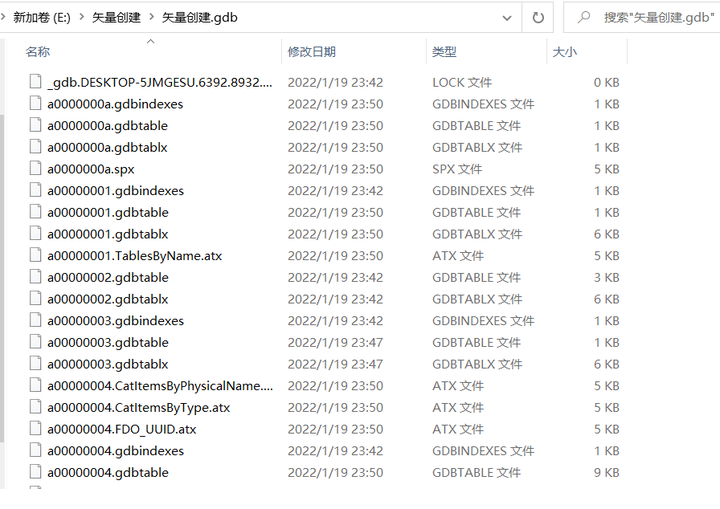
其实Shapefile与文件数据库是两种保存类型
区别在于Shapefile保存文件时如果名称超过15个字段后后面的字段就会被舍弃,而文件或个人数据库则可以完全保存下来
简单的来说就是文件数据库可以不损失属性保存数据
03 高级功能
(1)如果你想在图层中绘制弧线,可以在编辑器中选择弧线
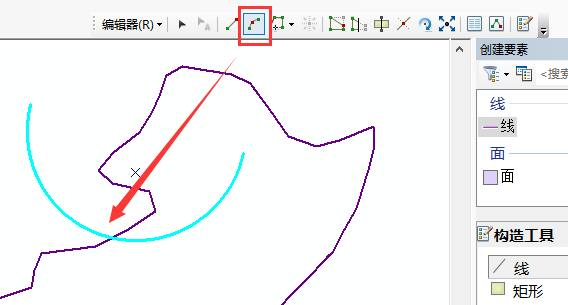
(2)【Ctrl+Z】返回上一步
当你勾绘错误,想要返回上一步的时候可以直接点击快捷键,也可以点击ArcMap自带的返回设置
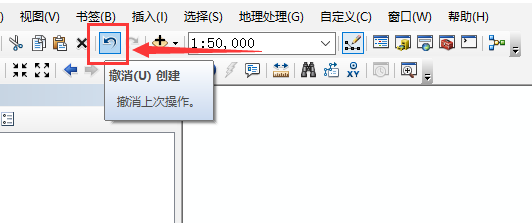
(3)右键删除
这其实是为了删除不需要的勾绘Shp文件,首先你可以选中想要删除的矢量要素,鼠标右键就可以调出【删除】。也可以在属性表中选中删除
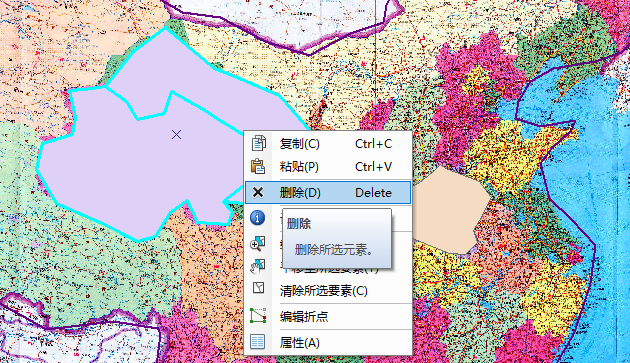
(4)如果想要暂时暂停,可以切换到选择模式

(5)面分割
如果你想要把一个Shp要素分成两个,就可以使用面分割工具,如下,选中面分割工具后在图层中画一条线就可以分割图层了
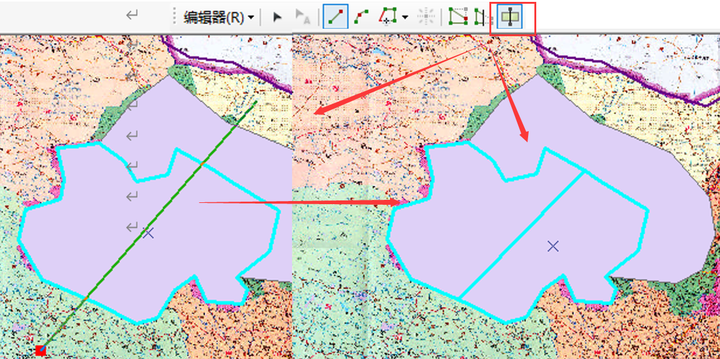
(6)线分割
这就是把线打断的工具,如下,你只需要选中需要打断的位置就可以
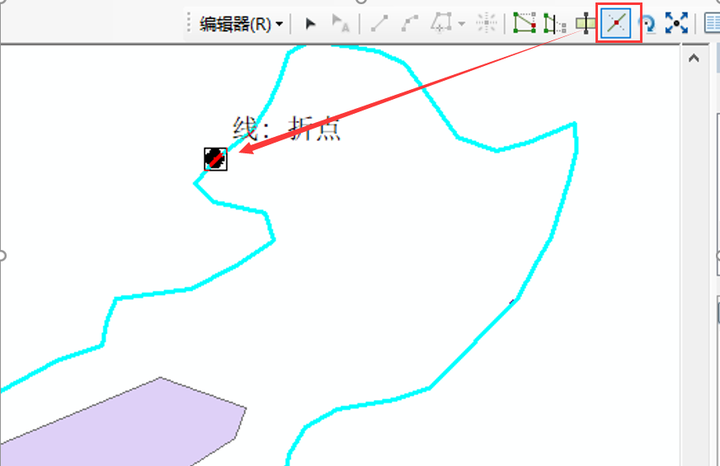
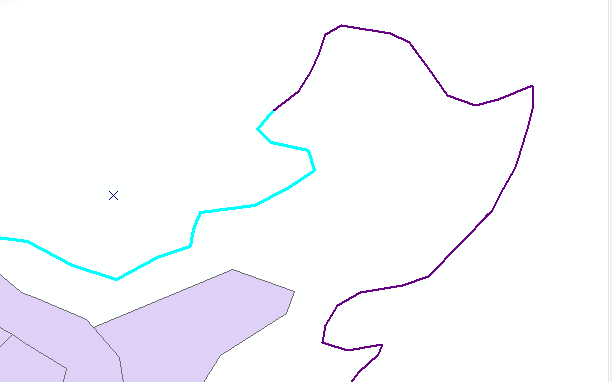
(7)自动完成面
这是一个重要的工具,绘制多个面可以大大节省时间
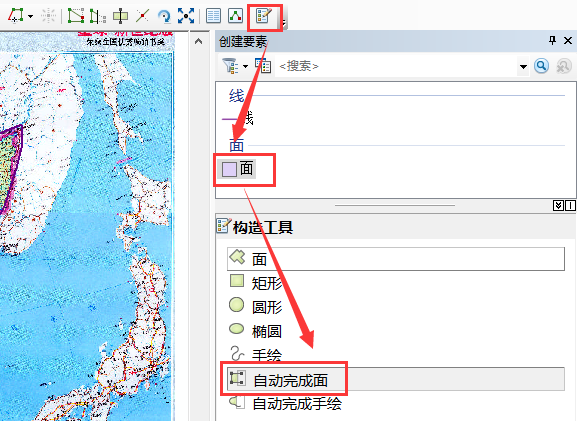
如下,你只要在勾绘图层中连接起点和终点,中间部分就会自动完成面的勾绘
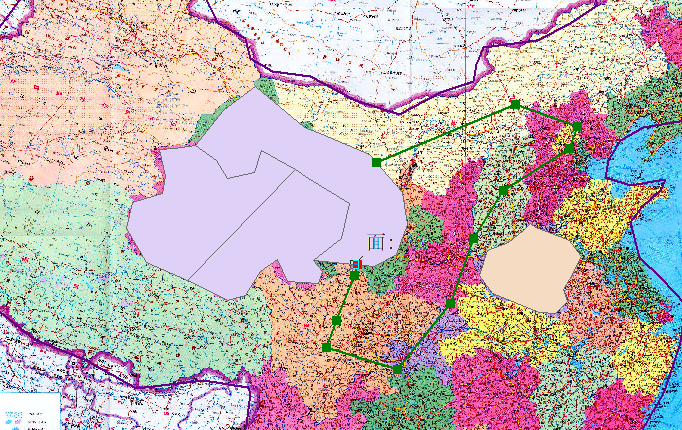
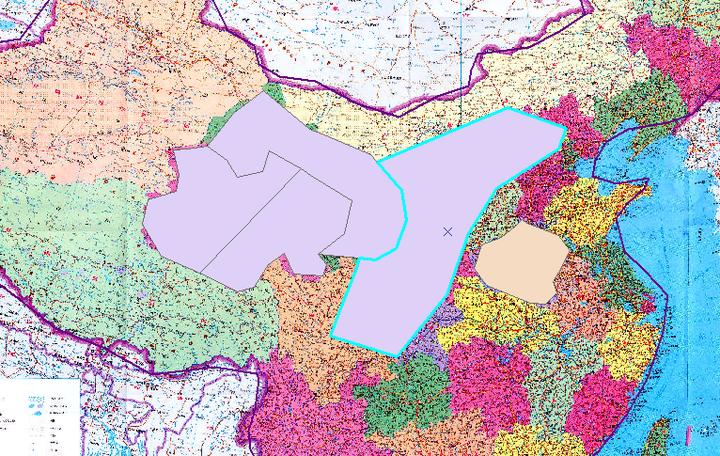
(8)联合
这其实是把几个图层重新合成为一个图层的工具,具体可以看下面
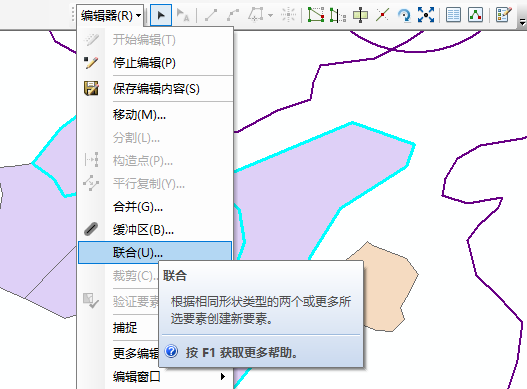
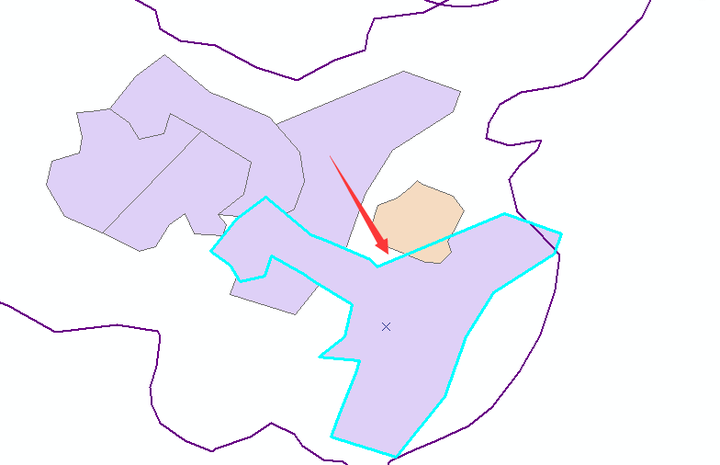
(9)合并
这个工具有时候用的多,大致就是把几个图层在源数据上合并成为一个图层,如下
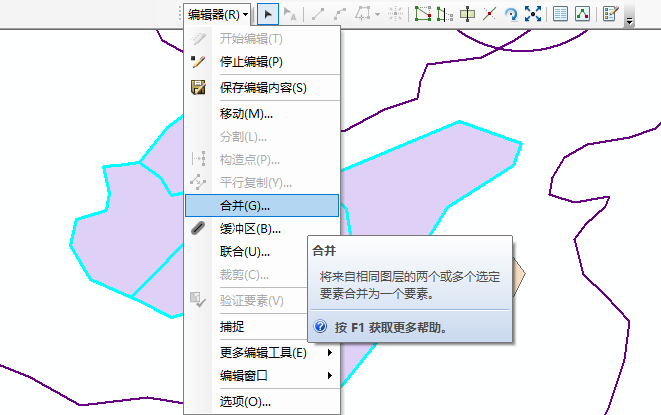
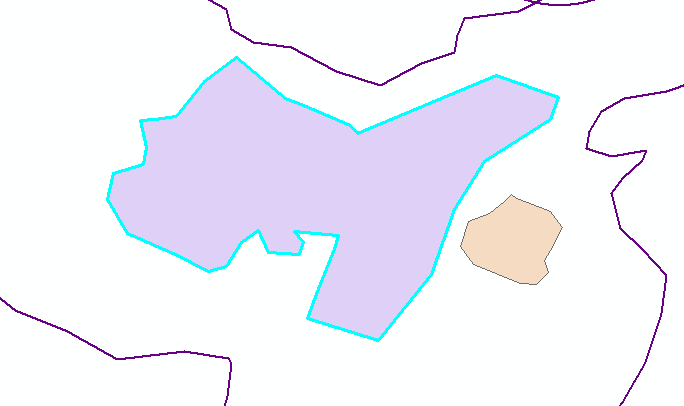
(10)保存
现在就是最后的保存了,这里你建议保存工程文件为相对路径,如下。你可以点击【文件】/【地图文档属性】
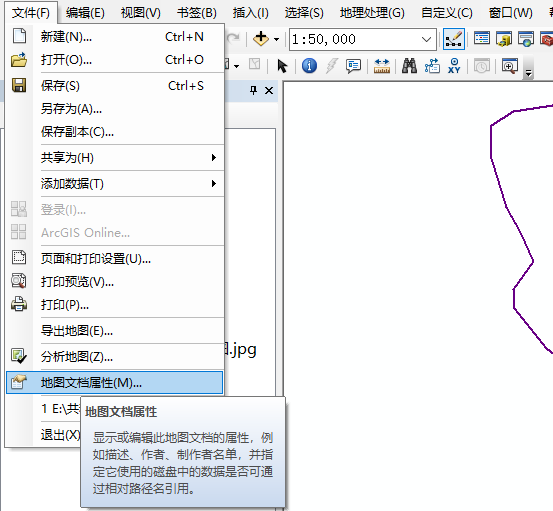
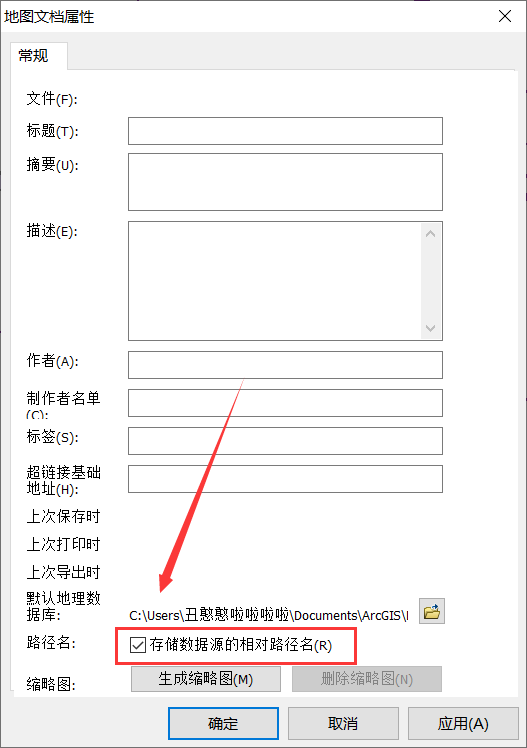
注:保存相对路径时你发给别人数据别人就可以在电脑上能直接打开工程文件,而不需要重新加载数据。之后就可以保存了!具体可以看【ArcGIS教程】(87)如何解决打不开高版本mxd、别人发来的mxd以及无法加载Excel数据?